Belgeleri Bir Uygulamadan Tarama
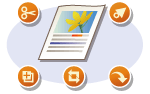 |
|
Resim işleme veya kelime işleme programları gibi uygulamalardan orijinallerinizi yazdırabilirsiniz. Taranan resim doğrudan uygulamaya yüklenir ve resmi hemen düzenlemenize veya işlemenize olanak sağlar. Aşağıdaki yordam, uygulamaya göre değişiklik gösterir.
|
 |
|
Uygulamanın TWAIN veya WIA* ile uyumlu olması gerekir. Daha fazla bilgi için uygulamanızın talimat kılavuzuna bakın.
*TWAIN, tarayıcıların bilgisayarlara bağlanması gibi resim girişi aygıtlarını bağlama standardıdır. WIA, Windows'ta entegre standart olan bir işlevdir.
|
1
Orijinalleri yerleştirin. Orijinalleri Yerleştirme

Uygulamaya bağlı olarak, ikinci veya sonraki orijinaller taranmayabilir veya bir hata mesajı görüntülenebilir. Bu durumda tek seferde bir orijinal yükleyin ve tarayın.
<Otomatik Çevrimiçi> öğesi <Kapalı> olarak ayarlandığında, makineyi çevrimiçi yapmak için Ana Ekran'daki <Tarama> /b_key_arrow_right.gif) <Uzak Tarayıcı> öğesini seçmeniz gerekir. <Otomatik Çevrimiçi>
<Uzak Tarayıcı> öğesini seçmeniz gerekir. <Otomatik Çevrimiçi>
/b_key_arrow_right.gif) <Uzak Tarayıcı> öğesini seçmeniz gerekir. <Otomatik Çevrimiçi>
<Uzak Tarayıcı> öğesini seçmeniz gerekir. <Otomatik Çevrimiçi>2
Uygulamadan taramayı başlat komutunu seçin.
Taramayı başlatma komutunu seçme yordamı, uygulamaya göre değişiklik gösterir. Daha fazla bilgi için uygulamanızın talimat kılavuzuna bakın.
3
Bu makinenin tarayıcı sürücüsünü seçin.
ScanGear MF sürücüsünü veya WIA'yı seçin. ScanGear MF sürücüsünü seçtiğinizde gelişmiş tarama ayarlarını yapılandırabilirsiniz.
4
Tarama ayarlarını gerektiği gibi belirtin.
5
[Tara] öğesine tıklayın.
Orijinal tarama işlemi başlıyor.
Tarama tamamlandığında taranan resim bir uygulamaya iletilir.
|
ScanGear MF sürücüsünü kullanma
|
|
ScanGear MF ekranında
/b_S2001.gif) öğesini tıklatın ve Yardım bölümüne bakın. öğesini tıklatın ve Yardım bölümüne bakın./b_S2000.gif) |